كيفية تغيير عنوان بريدك الإلكتروني على Facebook
في حسابك على Facebook ، يمكنك تغيير عنوان بريدك الإلكتروني في أي وقت ولأي سبب. يمكنك القيام بذلك من كل من موقع Facebook وتطبيق Facebook للجوال. اليوم ، سنوضح لك مدى سهولة ذلك.

لماذا عليك تغير عنوان بريدك الإلكتروني على Facebook؟
السبب الأكثر شيوعًا لتغيير عنوان بريدك الإلكتروني على Facebook هو اختراق حساب بريدك الإلكتروني. يضمن تحديث البريد الإلكتروني في حسابك عدم تمكن المخترق من الوصول إليه. من الممكن أيضًا أنك قمت بالتبديل إلى عنوان بريد إلكتروني جديد وتريد تحديثه في حسابك على Facebook.
في كلتا الحالتين ، سيساعدك هذا الدليل في تغيير عنوان البريد الإلكتروني المرتبط بملفك الشخصي على Facebook.
قم بتغيير عنوان بريدك الإلكتروني باستخدام موقع Facebook
إذا كنت تستخدم جهاز كمبيوتر يعمل بنظام التشغيل Windows أو Mac أو Linux أو Chromebook ، فاستخدم موقع Facebook الرسمي في متصفح الويب لتغيير عنوان بريدك الإلكتروني.
ابدأ بتشغيل Facebook في متصفح الويب على جهاز الكمبيوتر الخاص بك. بعد ذلك ، قم بتسجيل الدخول إلى حسابك إذا لم تكن قد قمت بذلك بالفعل.
عند تحميل الموقع ، من الزاوية العلوية اليمنى ، حدد رمز السهم لأسفل (وهو آخر رمز في هذا الصف).
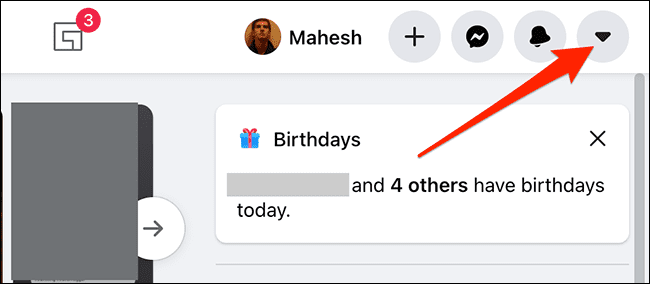
من القائمة التي تظهر بعد النقر على رمز السهم لأسفل ، اختر “الإعدادات والخصوصية”.

حدد “الإعدادات” من قائمة “الإعدادات والخصوصية“.
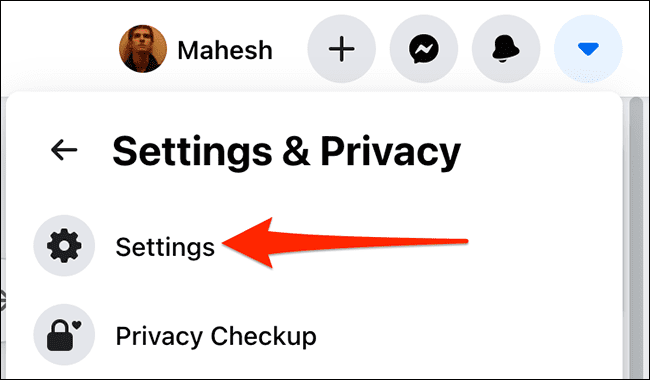
سينقلك Facebook إلى صفحة “إعدادات الحساب العامة”. هنا ، بجوار “جهة الاتصال” ، انقر على خيار “تعديل“.
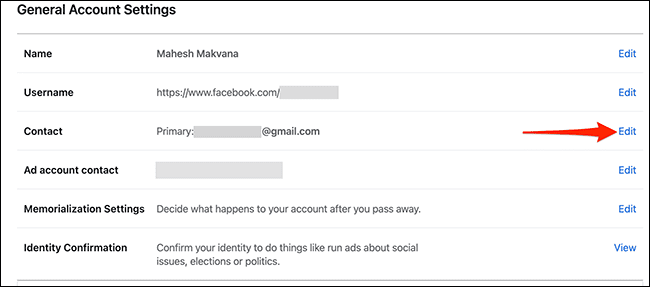
سيتم توسيع قسم “الاتصال” لإظهار المزيد من الخيارات. من هذا القسم الموسع ، اختر “إضافة بريد إلكتروني آخر أو رقم هاتف محمول“.
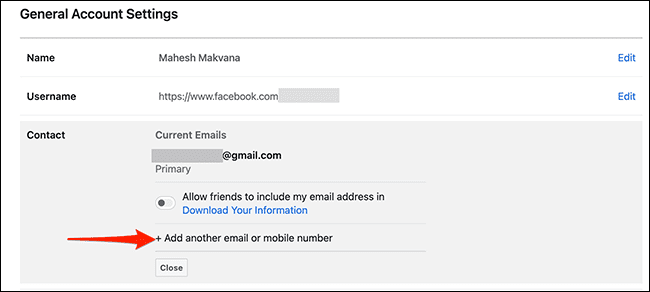
سترى الآن نافذة “إضافة بريد إلكتروني آخر”. في هذه النافذة ، انقر فوق حقل “بريد إلكتروني جديد” ، واكتب عنوان بريدك الإلكتروني الجديد. بعد ذلك ، في الركن الأيمن السفلي من النافذة ، انقر على “إضافة“.
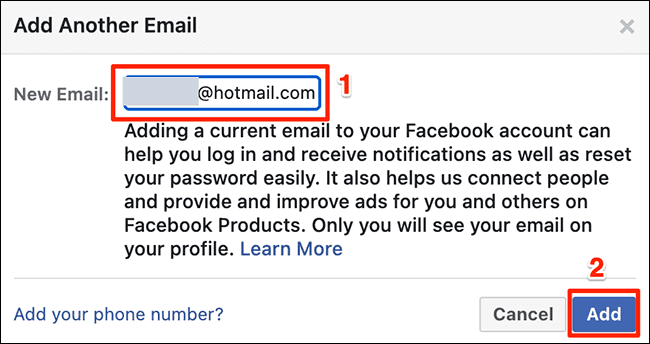
سيطالبك Facebook بإدخال كلمة مرور حسابك. انقر فوق حقل “كلمة المرور” ، واكتب كلمة مرور حساب Facebook الخاص بك ، ثم انقر فوق “إرسال” في الجزء السفلي من النافذة.
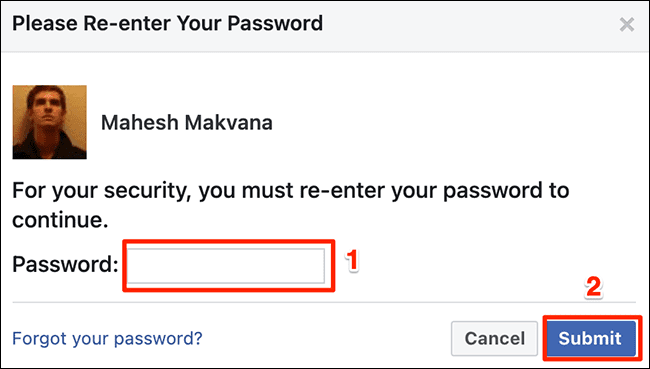
انقر فوق “إغلاق” في المطالبة التي تظهر.
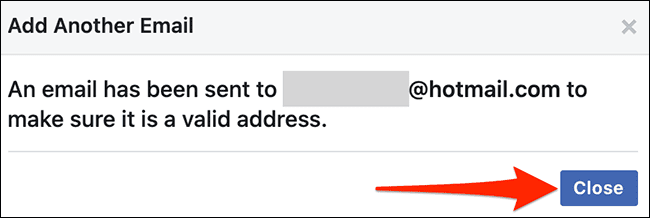
لتأكيد ملكيتك لعنوان البريد الإلكتروني الذي أضفته للتو إلى حسابك ، سيرسل لك Facebook رسالة تأكيد عبر البريد الإلكتروني. افتح صندوق البريد الإلكتروني الخاص بك ، وقم بالوصول إلى هذا البريد الإلكتروني من Facebook ، وانقر فوق “تأكيد” في البريد الإلكتروني للتحقق من بريدك الإلكتروني مع الموقع.
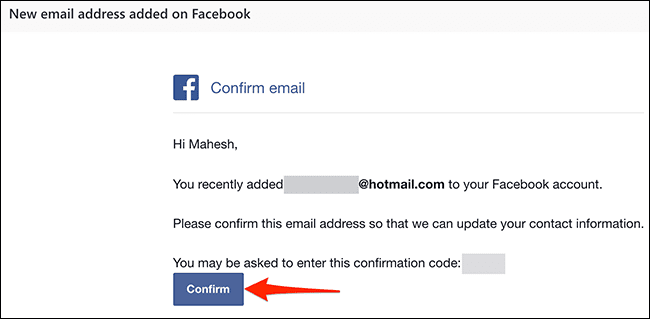
عند النقر على “تأكيد” في رسالة التحقق من Facebook ، سيتم نقلك إلى موقع Facebook. عنوان بريدك الإلكتروني الذي تم إدخاله حديثًا هو الآن عنوان البريد الإلكتروني الأساسي لحساب Facebook الخاص بك.
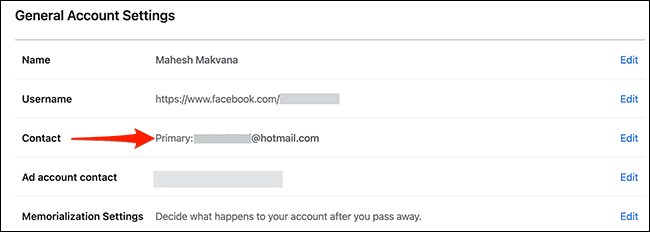
يمكنك الآن إزالة عناوين البريد الإلكتروني الأخرى المرتبطة بحسابك على Facebook. للقيام بذلك ، افتح صفحة “إعدادات الحساب العامة” على Facebook. في تلك الصفحة ، بجوار “جهة الاتصال” ، انقر على “تعديل”.
ابحث عن عنوان البريد الإلكتروني الذي تريد إزالته ، وأسفل هذا البريد الإلكتروني مباشرةً ، انقر على “إزالة”.
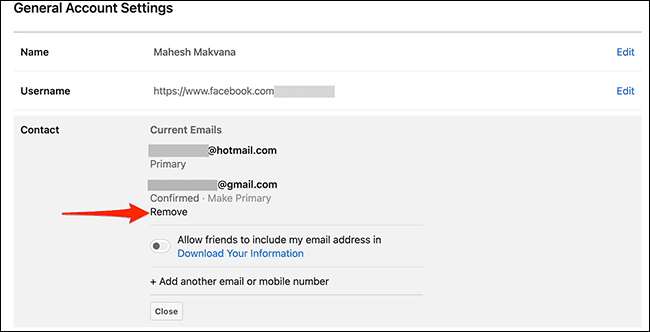
وأنت على أتم استعداد.
قم بتغيير عنوان بريدك الإلكتروني باستخدام تطبيق Facebook
على هاتف iPhone أو iPad أو Android ، استخدم تطبيق Facebook الرسمي لتغيير عنوان البريد الإلكتروني المرتبط بحسابك على Facebook.
ابدأ بفتح تطبيق Facebook على هاتفك.
في تطبيق Facebook ، اضغط على قائمة الخطوط الأفقية الثلاثة. في Android ، توجد هذه القائمة في الزاوية العلوية اليمنى من التطبيق. على iPhone و iPad ، توجد هذه القائمة في الركن الأيمن السفلي من التطبيق.
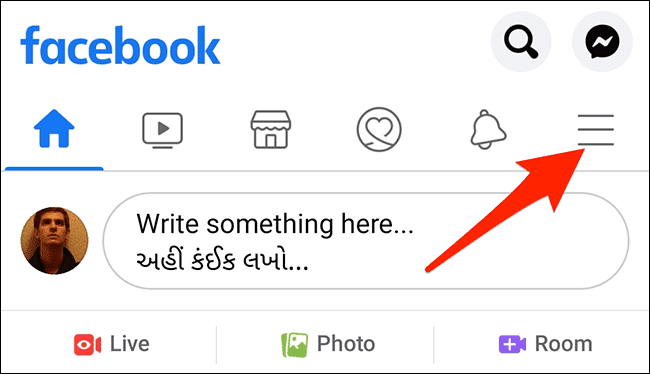
من القائمة التي تفتح ، مرر لأسفل إلى أسفل وانقر على “الإعدادات والخصوصية”.
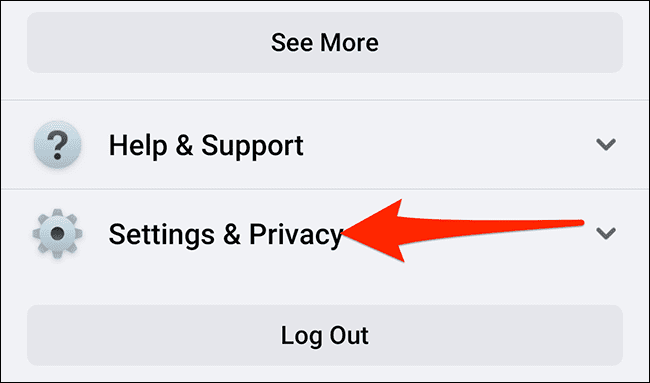
حدد “الإعدادات” من قائمة “الإعدادات والخصوصية” الموسعة.
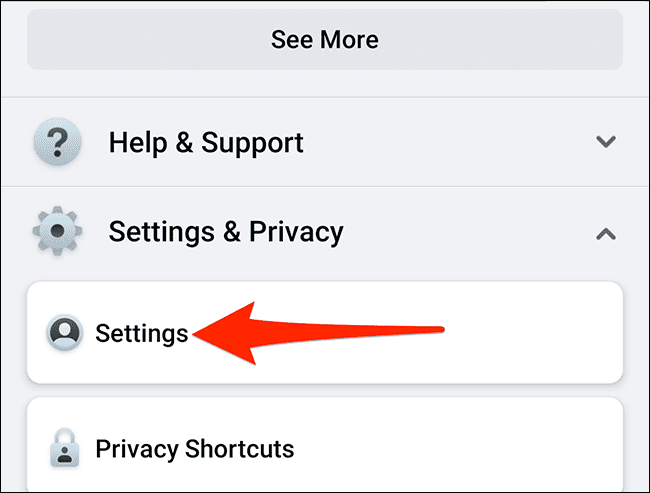
في الشاشة التالية ، من قسم “إعدادات الحساب” في الجزء العلوي ، اختر “المعلومات الشخصية“.
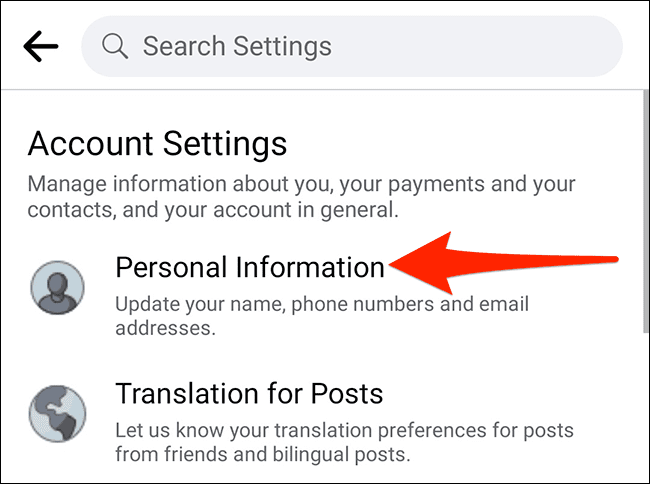
حدد “معلومات الاتصال” في شاشة “المعلومات الشخصية”.
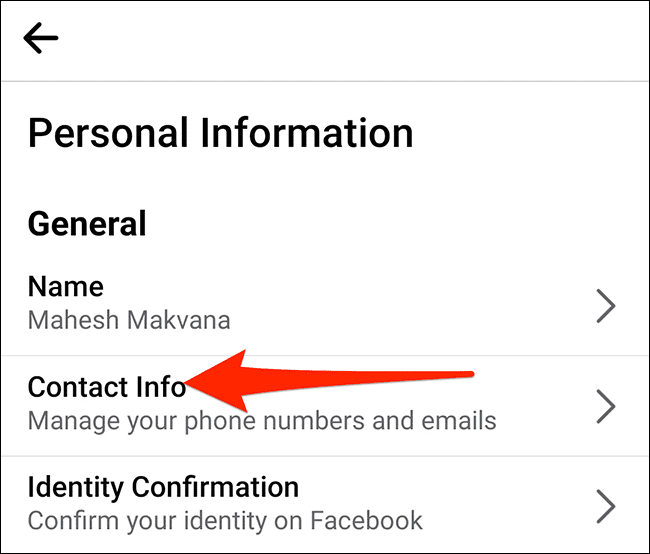
انقر على “إضافة عنوان بريد إلكتروني” لإضافة عنوان بريد إلكتروني ثانوي إلى حسابك على Facebook.
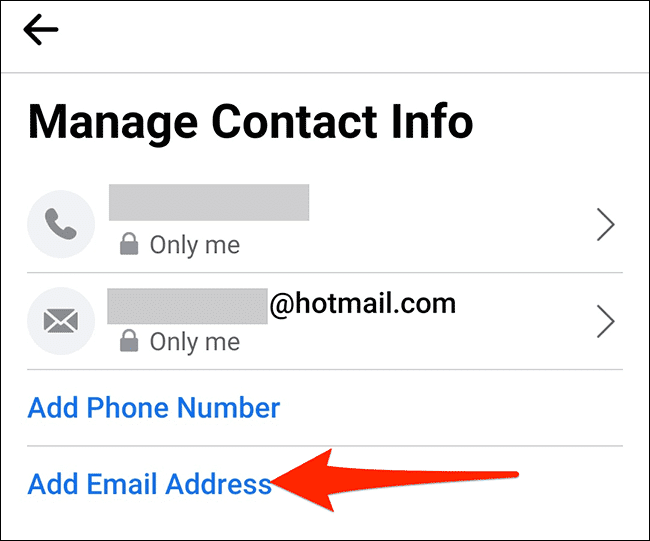
في شاشة “إضافة بريد إلكتروني” ، انقر فوق مربع “إضافة عنوان بريد إلكتروني إضافي” في الجزء العلوي ، واكتب عنوان بريدك الإلكتروني الجديد. بعد ذلك ، أدخل كلمة مرور Facebook في المربع أدناه ، وأخيرًا انقر على “إضافة بريد إلكتروني”.
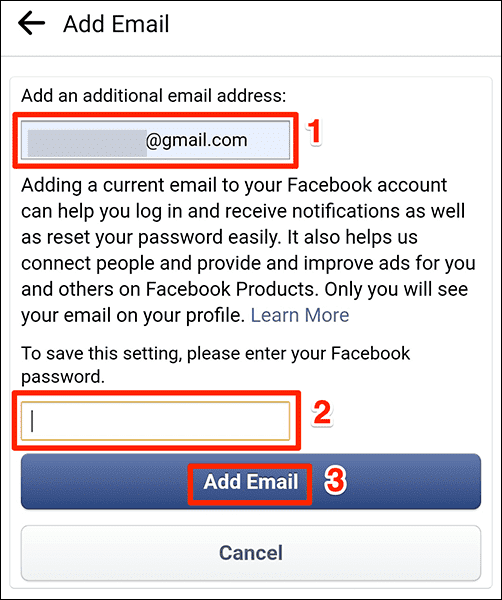
لأسباب أمنية ، قد يُطلب منك إدخال كلمة مرور Facebook مرة أخرى. اضغط على حقل “كلمة المرور” ، واكتب كلمة المرور الخاصة بك ، ثم انقر على “متابعة“.
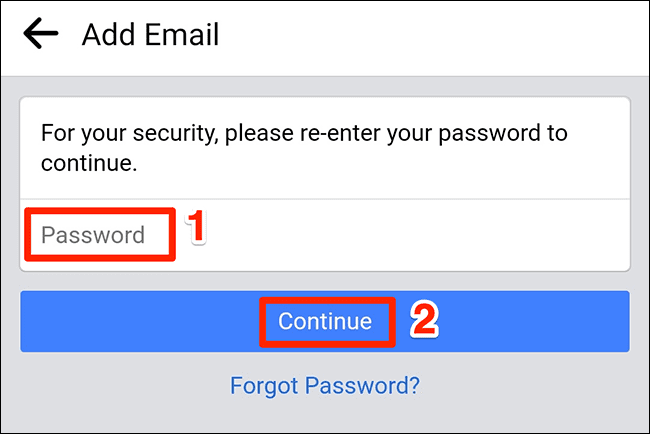
في شاشة “إدارة معلومات الاتصال” التي تفتح ، انقر على “تأكيد“.
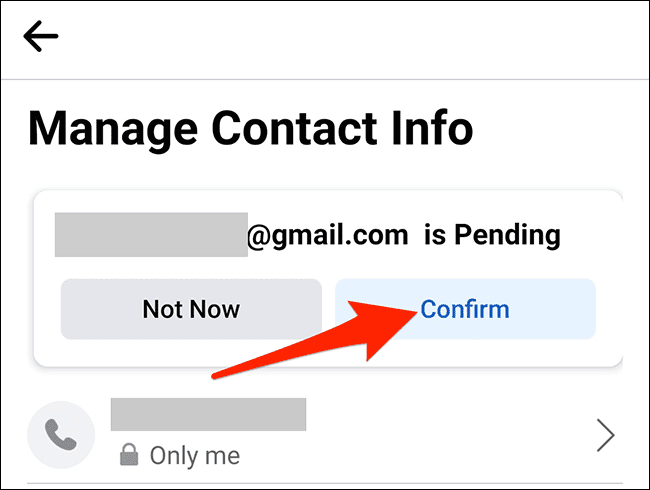
سيطلب منك Facebook إدخال رمز التأكيد الذي تم إرساله إليك عبر البريد الإلكتروني. للحصول على هذا الرمز ، ادخل إلى البريد الوارد لعنوان البريد الإلكتروني الذي أدخلته حديثًا ، وافتح البريد الإلكتروني الأخير على Facebook ، وسترى رمز التحقق.
انسخ هذا الرمز من البريد الإلكتروني.
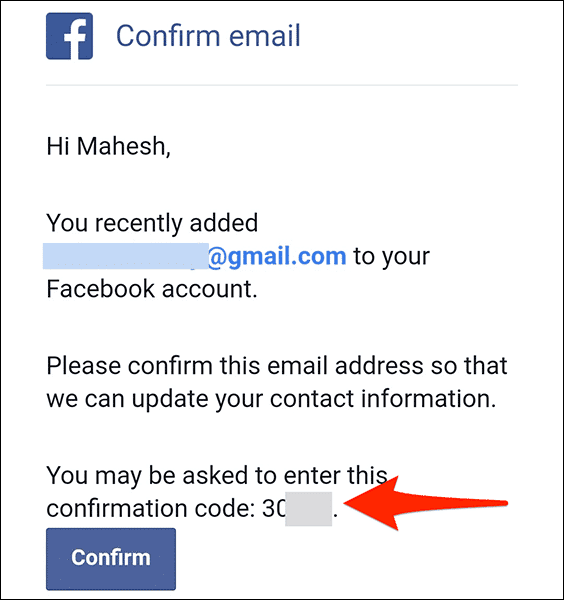
ارجع إلى تطبيق Facebook ، وانقر على حقل “إدخال رمز التأكيد” ، والصق الرمز أو اكتبه. ثم انقر على “تأكيد”.
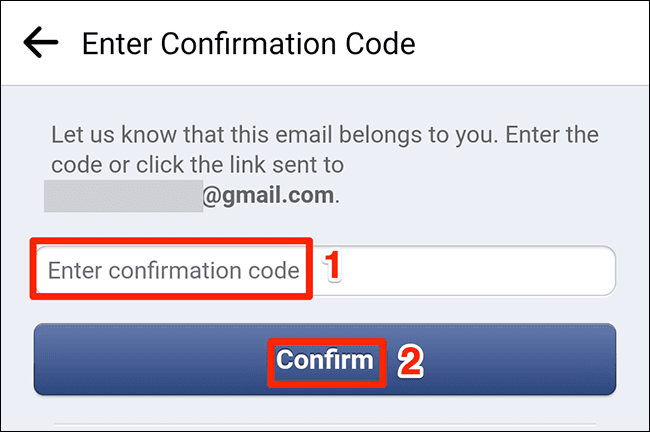
سيتحقق Facebook من الرمز. بعد التأكيد الناجح ، سيضيف عنوان بريدك الإلكتروني المحدد إلى حسابك.
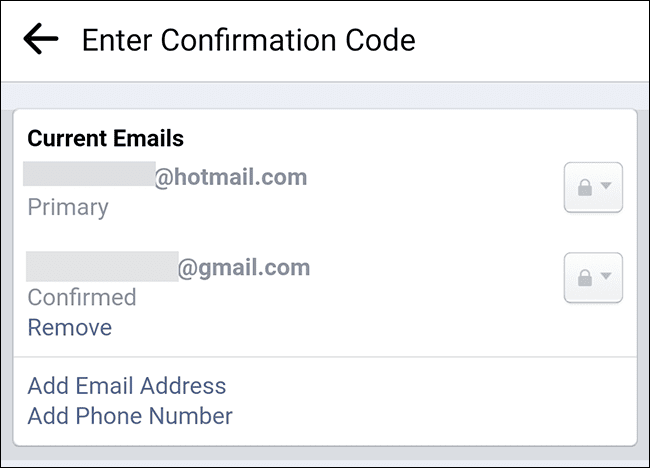
وهذا كل ما عليك فعله لتغيير عنوان بريدك الإلكتروني على Facebook!
